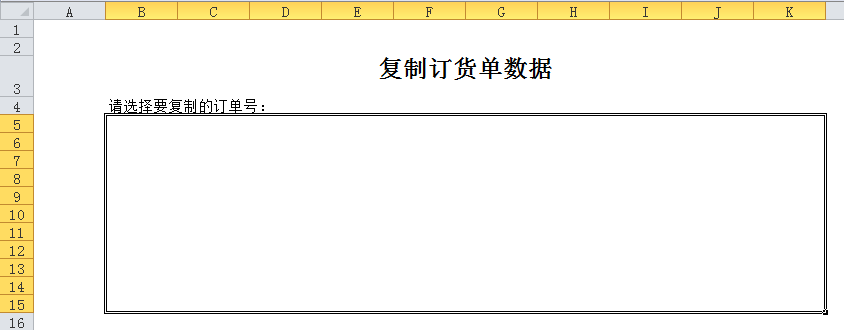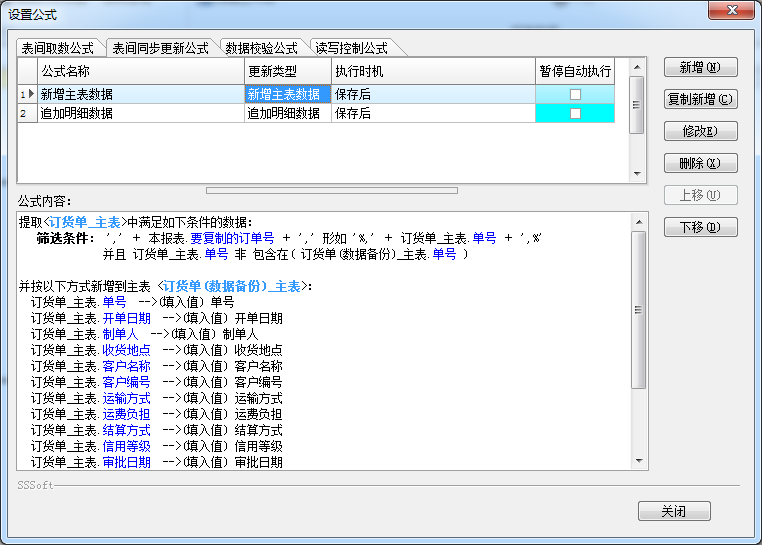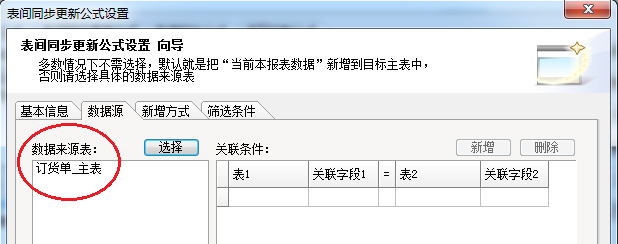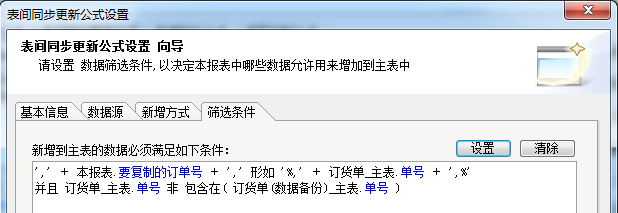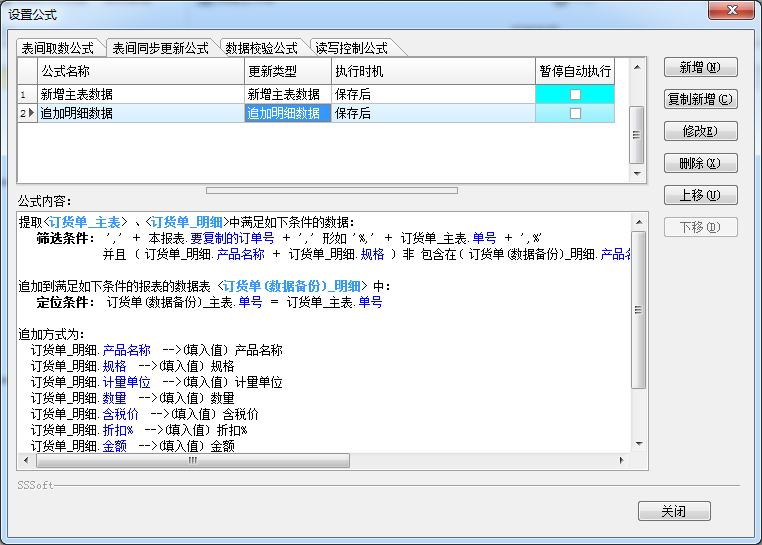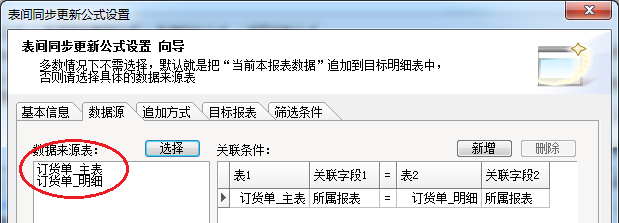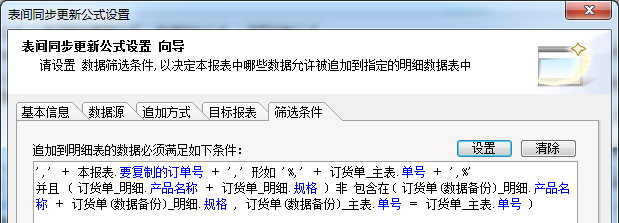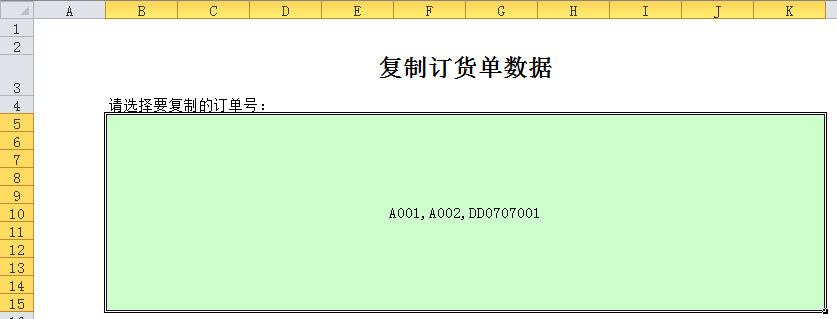日期:2025-07-11 09:12 | 分类:表间更新公式 | 人气:
在前面我们介绍更新公式的用法的时候,基本上都是把“本表”数据更新到“目标表”的方式,虽然这种方式已经能满足大部分的情况,但如果遇到一种不是直接把本报表数据更新到目标表的情况,而是间接把另外一个表的数据更新到目标表,你可能是先用取数公式把要更新的数据先提取到本表,然后再更新到目标表,这样做虽然是可以,但是会导致设计繁琐、运行效率低,这时如果直接在更新公式里把这个数据表设置为“来源表”,这样就可以直接把数据更新到目标表,设置简单,运行效率高。